今日:0
文章:81
今日:0
文章:29
今日:0
文章:57
今日:0
文章:99
今日:0
文章:12
今日:0
文章:19
今日:0
文章:0

3362
转自:Windows PnP设备驱动删除设备的处理流程 - 知乎 (zhihu.com)参考文档:Understanding When Remove IRPs Are Issued - Windows drivers / 让设备实现即插即用--福优学苑@音视频+流媒体 (hellotongtong.com)Windows对于PnP(即插即用)设备,有一个专门的IRP Major Code定义:IRP_MJ_PNP,任何PnP设备驱动以及工作在PnP设备协议栈之上的驱动(如文件系统驱动)和过滤驱动都需要处理IRP_MJ_PNP请求,尤其是删除的过程,如果驱动没有针对这类请求进行处理,可能会导致系统挂起或者删除设备失败。一个常见的用户层面表现就是无法安全弹出U盘。本文主要翻译自前面的链接,不保证内容一定正确(未进行完整验证)。PnP设备有两种删除流程,一种是正常删除,也就是用户层面发起的“安全弹出”请求;另一种是用户直接拔出设备,这种是非正常删除。对于正常安全删除的流程:Windows会先发起一个IRP_MN_QUERY_REMOVE_DEVICE请求,去查询设备是否可以正常删除,如果此时设备忙,则可以通过Irp->IoStatus.Status返回一个STATUS_UNSUCCESSFUL,同时调用IoCompleteRequest,并且不传播Irp给下层驱动。这样在用户层面上,就会提示设备忙,无法删除。如果驱动认为设备时可以删除的,那么收到此请求以后,就应该禁止新的其它请求进入,同时设置Irp->IoStatus.Status为STATUS_SUCCESS,并调用IoSkipCurrentIrpStackLocation和IoCallDriver传播这个Irp到更底层的设备。通常来说,如果这个请求返回成功,那么驱动此时就应该释放一些资源,当然驱动也可以选择不释放,而是仅仅阻止更多的请求进入,具体驱动选择哪种行为,由驱动自己决定,但通常情况下,对设备加锁是必需的,也要阻止任何“创建”类型的请求进入驱动。当IRP_MN_QUERY_REMOVE_DEVICE返回成功,并且整个设备栈上的所有驱动都返回成功时,Windows的PnP管理器会发送IRP_MN_REMOVE_DEVICE请求,完成对设备彻底删除,当收到IRP_MN_REMOVE_DEVICE请求时,驱动需要释放全部资源,关闭设备,停止还在执行中的其它Irp请求。同时,驱动也要传播这个请求到下层驱动。Windows文档中要求:IRP_MN_REMOVE_DEVICE请求是必须成功的,不能失败,否则可能会造成设备状态信息不一致。IRP_MN_REMOVE_DEVICE请求有可能是驱动被卸载前的最后一个请求,所以必须要保证所有资源被正确释放。如果IRP_MN_QUERY_REMOVE_DEVICE返回失败,那么Windows会重新发送一个IRP_MN_CANCEL_REMOVE_DEVICE请求通知驱动以及整个设备栈取消之前的请求。当驱动收到IRP_MN_CANCEL_REMOVE_DEVICE时,需要解开设备锁定的状态,并允许“创建”类型的请求进入驱动。类似地,IRP_MN_CANCEL_REMOVE_DEVICE也要被传播到底层驱动,通知底层设备驱动更新状态。还有一种特例是,虽然IRP_MN_QUERY_REMOVE_DEVICE返回成功,但上层代码改变主意,不希望删除设备,那么也会发送一个IRP_MN_CANCEL_REMOVE_DEVICE请求,对于这个请求的处理跟前面描述的是一致的:更新状态,传播Irp到底层。所以大致的流程图如下IRP_MN_QUERY_REMOVE_DEVICE(查询是否可以删除)
|
+-----(失败)---> IRP_MN_CANCEL_REMOVE_DEVICE
|
+-----(用户层面取消请求)---> IRP_MN_CANCEL_REMOVE_DEVICE
|
(成功)
v
IRP_MN_REMOVE_DEVICE (可能是最后一个IRP)对于非正常拔出设备的删除流程:Windows PnP管理器会发送一个IRP_MN_SURPRISE_REMOVAL请求给驱动,通知驱动这个设备已经被强制删除了。这个时候驱动需要做的事情如下:1. 检查设备是否还存在,如果还存在,需要停止并删除设备(笔者注:这段状态很奇怪,但文档里是这么写的)2. 释放全部资源,阻止新的IO请求。3. 除了IRP_MJ_CLEANUP,IRP_MJ_CLOSE,IRP_MJ_POWER,IRP_MJ_PNP之外,其它IRP都需要被阻止。4. 如果过滤驱动不能处理这个请求,向底层传播。5. 设置Irp->IoStatus.Status为STATUS_SUCCESS,必须成功,不能失败。6. 调用IoSkipCurrentIrpStackLocation和IoCallDriver传播IRP7. 通过IoCallDriver获得返回值并返回IRP dispatch函数8. 不要调用任何Complete函数当IRP_MN_SURPRISE_REMOVAL请求返回以后,Windows会继续发送一个IRP_MN_REMOVE_DEVICE完成设备删除,流程与正常安全移除设备的方式一致。=============================================================================附注:一、即插即用IRP表二、启动与停止代码#pragma PAGEDCODE
NTSTATUS HandleStartDevice(PDEVICE_EXTENSION pdx, PIRP Irp)
{
PAGED_CODE();
KdPrint(("Enter HandleStartDevice\n"));
//转发IRP并等待返回
NTSTATUS status = ForwardAndWait(pdx,Irp);
if (!NT_SUCCESS(status))
{
Irp->IoStatus.Status = status;
IoCompleteRequest(Irp, IO_NO_INCREMENT);
return status;
}
//得到当前堆栈
PIO_STACK_LOCATION stack = IoGetCurrentIrpStackLocation(Irp);
//从当前堆栈得到资源信息
PCM_PARTIAL_RESOURCE_LIST raw;
if (stack->Parameters.StartDevice.AllocatedResources)
raw = &stack->Parameters.StartDevice.AllocatedResources->List[0].PartialResourceList;
else
raw = NULL;
KdPrint(("Show raw resouces\n"));
ShowResources(raw);
//从当前堆栈得到翻译信息
PCM_PARTIAL_RESOURCE_LIST translated;
if (stack->Parameters.StartDevice.AllocatedResourcesTranslated)
translated = &stack->Parameters.StartDevice.AllocatedResourcesTranslated->List[0].PartialResourceList;
else
translated = NULL;
KdPrint(("Show translated resouces\n"));
ShowResources(translated);
//完成IRP
Irp->IoStatus.Status = STATUS_SUCCESS;
IoCompleteRequest(Irp, IO_NO_INCREMENT);
KdPrint(("Leave HandleStartDevice\n"));
return status;
}
#pragma PAGEDCODE
NTSTATUS HelloWDMPnp(IN PDEVICE_OBJECT fdo,
IN PIRP Irp)
{
PAGED_CODE();
KdPrint(("Enter HelloWDMPnp\n"));
NTSTATUS status = STATUS_SUCCESS;
PDEVICE_EXTENSION pdx = (PDEVICE_EXTENSION) fdo->DeviceExtension;
PIO_STACK_LOCATION stack = IoGetCurrentIrpStackLocation(Irp);
static NTSTATUS (*fcntab[])(PDEVICE_EXTENSION pdx, PIRP Irp) =
{
HandleStartDevice,// IRP_MN_START_DEVICE
DefaultPnpHandler,// IRP_MN_QUERY_REMOVE_DEVICE
HandleRemoveDevice,// IRP_MN_REMOVE_DEVICE
DefaultPnpHandler,// IRP_MN_CANCEL_REMOVE_DEVICE
DefaultPnpHandler,// IRP_MN_STOP_DEVICE
DefaultPnpHandler,// IRP_MN_QUERY_STOP_DEVICE
DefaultPnpHandler,// IRP_MN_CANCEL_STOP_DEVICE
DefaultPnpHandler,// IRP_MN_QUERY_DEVICE_RELATIONS
DefaultPnpHandler,// IRP_MN_QUERY_INTERFACE
DefaultPnpHandler,// IRP_MN_QUERY_CAPABILITIES
DefaultPnpHandler,// IRP_MN_QUERY_RESOURCES
DefaultPnpHandler,// IRP_MN_QUERY_RESOURCE_REQUIREMENTS
DefaultPnpHandler,// IRP_MN_QUERY_DEVICE_TEXT
DefaultPnpHandler,// IRP_MN_FILTER_RESOURCE_REQUIREMENTS
DefaultPnpHandler,//
DefaultPnpHandler,// IRP_MN_READ_CONFIG
DefaultPnpHandler,// IRP_MN_WRITE_CONFIG
DefaultPnpHandler,// IRP_MN_EJECT
DefaultPnpHandler,// IRP_MN_SET_LOCK
DefaultPnpHandler,// IRP_MN_QUERY_ID
DefaultPnpHandler,// IRP_MN_QUERY_PNP_DEVICE_STATE
DefaultPnpHandler,// IRP_MN_QUERY_BUS_INFORMATION
DefaultPnpHandler,// IRP_MN_DEVICE_USAGE_NOTIFICATION
DefaultPnpHandler,// IRP_MN_SURPRISE_REMOVAL
};
ULONG fcn = stack->MinorFunction;
if (fcn >= arraysize(fcntab))
{// 未知的子功能代码
status = DefaultPnpHandler(pdx, Irp); // some function we don't know about
return status;
}
#if DBG
static char* fcnname[] =
{
"IRP_MN_START_DEVICE",
"IRP_MN_QUERY_REMOVE_DEVICE",
"IRP_MN_REMOVE_DEVICE",
"IRP_MN_CANCEL_REMOVE_DEVICE",
"IRP_MN_STOP_DEVICE",
"IRP_MN_QUERY_STOP_DEVICE",
"IRP_MN_CANCEL_STOP_DEVICE",
"IRP_MN_QUERY_DEVICE_RELATIONS",
"IRP_MN_QUERY_INTERFACE",
"IRP_MN_QUERY_CAPABILITIES",
"IRP_MN_QUERY_RESOURCES",
"IRP_MN_QUERY_RESOURCE_REQUIREMENTS",
"IRP_MN_QUERY_DEVICE_TEXT",
"IRP_MN_FILTER_RESOURCE_REQUIREMENTS",
"",
"IRP_MN_READ_CONFIG",
"IRP_MN_WRITE_CONFIG",
"IRP_MN_EJECT",
"IRP_MN_SET_LOCK",
"IRP_MN_QUERY_ID",
"IRP_MN_QUERY_PNP_DEVICE_STATE",
"IRP_MN_QUERY_BUS_INFORMATION",
"IRP_MN_DEVICE_USAGE_NOTIFICATION",
"IRP_MN_SURPRISE_REMOVAL",
};
KdPrint(("PNP Request (%s)\n", fcnname[fcn]));
#endif // DBG
status = (*fcntab[fcn])(pdx, Irp);
KdPrint(("Leave HelloWDMPnp\n"));
return status;
}三、设备资源#pragma PAGEDCODE
VOID ShowResources(IN PCM_PARTIAL_RESOURCE_LIST list)
{
//枚举资源
PCM_PARTIAL_RESOURCE_DESCRIPTOR resource = list->PartialDescriptors;
ULONG nres = list->Count;
ULONG i;
for (i = 0; i < nres; ++i, ++resource)
{// for each resource
ULONG type = resource->Type;
static char* name[] = {
"CmResourceTypeNull",
"CmResourceTypePort",
"CmResourceTypeInterrupt",
"CmResourceTypeMemory",
"CmResourceTypeDma",
"CmResourceTypeDeviceSpecific",
"CmResourceTypeBusNumber",
"CmResourceTypeDevicePrivate",
"CmResourceTypeAssignedResource",
"CmResourceTypeSubAllocateFrom",
};
KdPrint((" type %s", type < arraysize(name) ? name[type] : "unknown"));
switch (type)
{// select on resource type
case CmResourceTypePort:
case CmResourceTypeMemory:
KdPrint((" start %8X%8.8lX length %X\n",
resource->u.Port.Start.HighPart, resource->u.Port.Start.LowPart,
resource->u.Port.Length));
break;
case CmResourceTypeInterrupt:
KdPrint((" level %X, vector %X, affinity %X\n",
resource->u.Interrupt.Level, resource->u.Interrupt.Vector,
resource->u.Interrupt.Affinity));
break;
case CmResourceTypeDma:
KdPrint((" channel %d, port %X\n",
resource->u.Dma.Channel, resource->u.Dma.Port));
}// select on resource type
}// for each resource
}// ShowResources
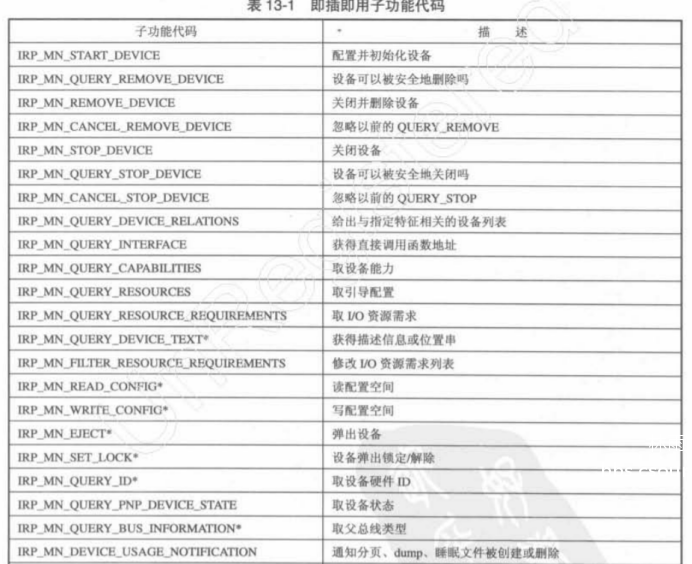

4533
最近在给他人安装系统时,由于镜像包是通过UUP制作的,装完后发现由于制作的太干净,导致Windows自带的一些UWP应用均未安装,因此导致例如安全中心等UWP应用均无法启动和使用。。。 我们都知道Store 应用商店 可以重新装回,但例如“安全中心”由于官方并未放出包导致无法搜索到,一直苦寻无法找到,就在打算重新安装系统的时候,重新从UUP中拖镜像的时候突然注意到,UUP会自动将Appx包拖回来,然后进行解压,而这其中就有我们需要的安全中心,这简直是“天无绝人之路”,于是赶紧趁着UUP尚未将其他组件下载完成前将安全中心的Appx包复制出来,拷贝到U盘中,在缺少这个组件的电脑中安装,安全中心终于回来了。。。。。 最后也附上UUP中拖回来的Appx包给大家,、这些组件为系统安装好后的默认组件,如果您之前有卸载想找回,或者有些组件因为商城找不到的均可在这里寻找,带zh标识的为字库文件,Appx在Win11下可直接双击安装,或者使用命令:“Add-Appxpackage -Path ” 进行安装 如果是Store商城有的资源,也可以到这里进行下载:点击访问 下载地址:点击下载附系统默认组件列表:AppInstaller_language-zh-hans.msix
AppInstaller_language-zh-hant.msix
AppInstaller_x64.msix
AppStubCS.Windows_21.21030.25003.0_language-zh-hans.appx
AppStubCS.Windows_21.21030.25003.0_language-zh-hant.appx
AppStubCS.Windows_21.21030.25003.0_x64_Ship.Inbox.appx
App_11.2202.46.0_language-zh-hans.msix
App_11.2202.46.0_language-zh-hant.msix
App_11.2202.46.0_x64.msix
App_11.2202.6.0_language-zh-hans.msix
App_11.2202.6.0_language-zh-hant.msix
App_11.2202.6.0_x64.msix
App_3219.31113.2239.0_language-zh-hans.appx
App_3219.31113.2239.0_language-zh-hant.appx
App_3219.31113.2239.0_scale-400.appx
App_3219.31113.2239.0_x64.appx
App_4.2.2.0_language-zh-hans.msix
App_4.2.2.0_language-zh-hant.msix
App_4.2.2.0_x64.msix
Calculator_10.2103.8.0_language-zh-hans.appx
Calculator_10.2103.8.0_language-zh-hant.appx
Calculator_10.2103.8.0_x64.appx
CameraApp_2022.2201.4.0_language-zh-hans.msix
CameraApp_2022.2201.4.0_language-zh-hant.msix
CameraApp_2022.2201.4.0_x64.msix
CascadiaPackage_1.12.10983.0_x64.msix
Clipchamp.Clipchamp_yxz26nhyzhsrt.msixbundle
CortanaApp.View_3.2204.14815.0_x64_Production.msix
ExcelTeam.language-zh-cn.appx
ExcelTeam.language-zh-tw.appx
ExcelTeam_x64.appx
FeedbackHub_1.2201.61.0_language-zh-hans.msix
FeedbackHub_1.2201.61.0_language-zh-hant.msix
FeedbackHub_1.2201.61.0_x64.msix
GameBar_1.47.2385.0_x64.appx
GameBar_2.622.3232.0_language-zh-hans.appx
GameBar_2.622.3232.0_language-zh-hant.appx
GameBar_2.622.3232.0_x64.appx
GetHelpApp_10.2201.421.0_language-zh-hans.appx
GetHelpApp_10.2201.421.0_language-zh-hant.appx
GetHelpApp_10.2201.421.0_x64.appx
GetStarted_10.2204.1.0_language-zh-hans.msix
GetStarted_10.2204.1.0_language-zh-hant.msix
GetStarted_10.2204.1.0_x64.msix
MapsStub_1.0.39.0_language-zh-hans.msix
MapsStub_1.0.39.0_language-zh-hant.msix
Microsoft.HEIFImageExtension_8wekyb3d8bbwe.x64.appx
Microsoft.HEVCVideoExtension_8wekyb3d8bbwe.x64.appx
Microsoft.NET.Native.Framework.x64.1.3.appx
Microsoft.NET.Native.Framework.x64.1.7.appx
Microsoft.NET.Native.Framework.x64.2.2.appx
Microsoft.SecHealthUI_8wekyb3d8bbwe.appx
Microsoft.SkypeApp_kzf8qxf38zg5c.appxbundle
Microsoft.UI.Xaml.x64.2.1.appx
Microsoft.UI.Xaml.x64.2.3.appx
Microsoft.UI.Xaml.x64.2.4.appx
Microsoft.UI.Xaml.x64.2.7.appx
Microsoft.VCLibs.x64.14.00.Desktop.appx
Microsoft.VP9VideoExtensions_8wekyb3d8bbwe.x64.appx
Microsoft.WebMediaExtensions_1.0.42192.0_language-zh-hans.appx
Microsoft.WebMediaExtensions_1.0.42192.0_language-zh-hant.appx
Microsoft.WebMediaExtensions_1.0.42192.0_x64.appx
MicrosoftWindows.Client.WebExperience_x64.appx
NewsStub_1.0.1.0_language-zh-hans.msix
NewsStub_1.0.1.0_language-zh-hant.msix
News_4.55.40581.0_language-zh-hans.msix
News_4.55.40581.0_language-zh-hant.msix
News_4.55.40581.0_x64.msix
NotepadApp_11.2112.32.0_language-zh-hans.msix
NotepadApp_11.2112.32.0_language-zh-hant.msix
NotepadApp_11.2112.32.0_x64.msix
OfficeApp_18.2204.1141.0_language-zh-hans.appx
OfficeApp_18.2204.1141.0_language-zh-hant.appx
OfficeApp_18.2204.1141.0_x64.appx
onedrive_19.23.11.0_language-zh-hans.appx
onedrive_19.23.11.0_language-zh-hant.appx
onedrive_19.23.11.0_x64.appx
outlookim.language-ar-sa.appx
outlookim.language-zh-cn.appx
outlookim.language-zh-tw.appx
outlookim_x64.appx
Paint_11.2201.22.0_language-zh-hans.msix
Paint_11.2201.22.0_language-zh-hant.msix
Paint_11.2201.22.0_x64.msix
PeopleApp_language-zh-hans.appx
PeopleApp_language-zh-hant.appx
PeopleApp_x64.appx
PowerAutomateDesktop-10.0.3735.0-x64.msix
PowerAutomateDesktopStubPackage_1.0.219.0_language-zh-hans.msix
PowerAutomateDesktopStubPackage_1.0.219.0_language-zh-hant.msix
pptTeam.language-zh-cn.appx
pptTeam.language-zh-tw.appx
pptTeam_x64.appx
PurchaseApp_12008.1001.1.0_language-zh-hans.appx
PurchaseApp_12008.1001.1.0_language-zh-hant.appx
PurchaseApp_12008.1001.1.0_x64.appx
ScreenSketch_11.2201.12.0_language-zh-hans.msix
ScreenSketch_11.2201.12.0_language-zh-hant.msix
ScreenSketch_11.2201.12.0_x64.msix
SolitaireCollectionStub_4.12.3170.0_x64.msix
Solitaire_4.12.3171.0_language-zh-hans.msix
Solitaire_4.12.3171.0_language-zh-hant.msix
Solitaire_4.12.3171.0_x64_Win10_Shipping.msix
SoundRecorder_10.2103.28.0_language-zh-hans.appx
SoundRecorder_10.2103.28.0_language-zh-hant.appx
SoundRecorder_10.2103.28.0_x64.appx
StickyNotesStub_4.0.422.0_language-zh-hans.msix
StickyNotesStub_4.0.422.0_language-zh-hant.msix
StorePackage_22204.1400.4.0_x64.msix
TCUI-App_1.23.28004.0_language-zh-hans.appx
TCUI-App_1.23.28004.0_language-zh-hant.appx
TCUI-App_1.23.28004.0_x64.appx
Teams.appx
TimeUniversalStub_1.0.75.0_language-zh-hans.msix
TimeUniversalStub_1.0.75.0_language-zh-hant.msix
TimeUniversal_11.2202.24.0_language-zh-hans.msix
TimeUniversal_11.2202.24.0_language-zh-hant.msix
TimeUniversal_11.2202.24.0_x64.msix
ToDoStub_0.54.42772.0_language-zh-hans.appx
ToDoStub_0.54.42772.0_language-zh-hant.appx
Todos_2.54.42772.0_language-zh-hans.appx
Todos_2.54.42772.0_language-zh-hant.appx
Todos_2.54.42772.0_x64.appx
Video_Desktop_Production_language-zh-hans.msix
Video_Desktop_Production_language-zh-hant.msix
Video_Desktop_Production_x64.appx
VoiceRecorderStub_1.0.42.0_language-zh-hans.appx
VoiceRecorderStub_1.0.42.0_language-zh-hant.appx
WeatherStub_1.0.6.0_language-zh-hans.appx
WeatherStub_1.0.6.0_language-zh-hant.appx
Weather_4.53.33420.0_language-zh-hans.appx
Weather_4.53.33420.0_language-zh-hant.appx
Weather_4.53.33420.0_x64.appx
WhiteboardWRT_21.10208.5605.0_x64.appx
WordTeam.language-zh-cn.appx
WordTeam.language-zh-tw.appx
WordTeam_x64.appx
XboxIdp_12.50.6001.0_language-zh-hans.appx
XboxIdp_12.50.6001.0_language-zh-hant.appx
XboxIdp_12.50.6001.0_x64.appx
XboxPcApp_2105.1000.24.0_language-zh-hans.msix
XboxPcApp_2105.1000.24.0_language-zh-hant.msix
XboxPcApp_2105.1000.24.0_x64.msix
XboxStub_2105.900.24.0_language-zh-hant.msix
YourPhone.Package_1.22022.147.0_language-zh-hans.msix
YourPhone.Package_1.22022.147.0_language-zh-hant.msix
YourPhone.Package_1.22022.147.0_x64.msix
YourPhoneStub_0.22022.147.0_language-zh-hans.msix
YourPhoneStub_0.22022.147.0_language-zh-hant.msix

2353
最近迁移数据,由于服务器上硬盘阵列分成了两个部分,即A和B分区,在第一阶段将非系统部分B分区迁移完成后,第二阶段将系统部分A分区进行迁移后,发现非系统的部分B分区无法正常挂载上,经过查询资料后解决,所以将相关解决方案记录下来。 注意:需要确保要挂载的分区格式不能新于操作系统,也即是,比如你的未挂载的分区是vmfs5的,那么在Esxi 6中是可以通过以下方法正常挂载上的,但如果你的未挂载的分区是vmfs6的,但是需要挂载上的系统是Esxi 5的话,由于分区格式在Esxi 5中不被支持,那么除非格式化或者使用Esxi 6的系统,否则无法正常挂载 下面是重新挂载步骤: 前提条件:在esxi中启用ssh命令行访问 1.首先我们需要运行一下命令查看没有挂载的数据存储信息: [root@esxi:~] esxcli storage vmfs snapshot list 大致会看到以下内容:49d22e2e-996a0dea-b555-001f2960aed8
Volume Name: datastore1
VMFS UUID: 49d22e2e-996a0dea-b555-001f2960aed8
Can mount: true
Reason for un-mountability:
Can resignature: true
Reason for non-resignaturability:
Unresolved Extent Count: 1 如果没有看到或者显示为空,则表示该分区格式不支持 2.没有其他情况的话可以用esxcfg-volume -M VMFS_UUID|label命令挂载即可,例如[root@esxi:~] esxcfg-volume -M datastore1

4977
零、支持查询请求地址:http://search.csource.com.cn/search_api.php请求方式:POST
请求条件:searchfs=AllowSearch解析说明:接口名|显示名|返回接口|是否多项|备注
返回结果:{"status":"0",
"message":"Success",
"Data":"mac|MAC地址查询|查询的mac地址为:Data/mac#mac地址首部:Data/mac_q#归属于:Data/regcompy|N|
ipv4|ipv4地址查询|IP地址归属于:Data|N|
ipv6|ipv6地址查询|IP地址归属于:Data|N|
process|进程查询|进程名:Data/p_name#进程路径:Data/p_path#进程归属于:Data/regcompy#安全等级(5级最高):Data/p_level#说明:Data/p_other|N|
hz|后缀查询|文件后缀:Data/?/filetype#文件进制头:Data/?/binarydata#打开方式:Data/?/Open#标题:Data/?/title|Y|
softhistory|软件历史查询|软件名:Data/?/softname#|Y|以上资源均可在百度网盘:https://pan.baidu.com/s/1OXzjUIG6tvGwC4YxD3EOAg?pwd=8888 及 115网盘:https://115.com/s/sw6195k3wcq?password=nf45中下载
以上资源均可在百度网盘:https://pan.baidu.com/s/1OXzjUIG6tvGwC4YxD3EOAg?pwd=8888 及 115网盘:https://115.com/s/sw6195k3wcq?password=nf45中下载
DriverQuery|驱动查询|驱动pid:Data/pid#设备名:Data/char#厂家:Data/comp#支持系统:Data/device_system#驱动版本:Data/device_ver#驱动版本:Data/device_ver#驱动日期:Data/device_data|Y|"
}
一、IP地址:1.根据地址查归属地,ipv4请求地址:http://search.csource.com.cn/search_api.php请求方式:POST
请求条件:searchdata=[查询的IP]&searchfs=ipv4
返回结果:{"status":"1",
"message":"Success",
"Data":"中国–河南–郑州\t景安BGP数据中心",
"UserIP":"171.37.141.133"
}
2.查询自己的IP请求地址:http://search.csource.com.cn/search_api.php请求方式:POST
请求条件:software_alive=get&searchdata=local&searchfs=ipv4
返回结果:{"status":"1",
"message":"Success",
"UserIP":"[你的IP]",
"Data":"中国–河南–郑州\t景安BGP数据中心"
"UserIP":"171.37.141.133"
}3.根据地址查归属地,ipv6请求地址:http://search.csource.com.cn/search_api.php请求方式:POST
请求条件:searchdata=[查询的IP]&searchfs=ipv6
返回结果:{"status":"1",
"message":"Success",
"Data":"中国\t中国联通",
"UserIP":""
}
二、MAC地址查询:请求地址:http://search.csource.com.cn/search_api.phpMAC地址格式:xx-xx-xx-xx-xx-xx
请求方式:POST
请求条件:searchfs=mac&searchdata=[mac地址]
返回结果:{"status":"0",
"message":"Success",
"mac":"[查询的mac地址]",
"mac_q":"[mac地址前缀]",
"regcompy":"[注册公司/所有公司]"三、文件后缀查询(1) 通过后缀名查询请求地址:http://search.csource.com.cn/search_api.php
请求方式:POST
请求条件:searchdata=[后缀名]&searchfs=hz
返回结果:{"status":"4",
"message":"Success",
"Data":{"filetype":[后缀名], "binarydata":[文件字节头], "Open":[打开方式],
"title":[文件描述],
"searchkeyword":[搜索关键词]
}}(2) 通过后缀名查询请求地址:http://search.csource.com.cn/search_api.php
请求方式:POST
请求条件:searchdata=[文件字节头]&searchfs=hz_binary
返回结果:{"status":"4",
"message":"Success",
"Data":{"filetype":[后缀名],
"binarydata":[文件字节头],
"Open":[打开方式],
"title":[文件描述],
"searchkeyword":[搜索关键词]
}}四、进程安全查询请求地址:http://search.csource.com.cn/search_api.php
进程名:[进程名.exe]
请求方式:POST
请求条件:searchfs=process&searchdata=[进程名.exe]
返回结果:{"status":"2","message":"Success",
"p_name":"[进程名.exe]",
"p_path":"[文件路径,如果不是系统文件,则该项为空]",
"regcompy":"[开发商]",
"p_level":"[安全等级0-5]",
"p_other":"[进程描述]"}五、历史软件查询请求地址:http://search.csource.com.cn/search_api.php
请求方式:POST
请求条件:searchfs=softhistory&searchdata=[软件名]
返回结果:{"status":"5","message":"Success",
"id": id,
"remark":"[备注]",
"softname":"[软件名]",
"softtype":"[软件分类]"}六、驱动查询请求地址:http://search.csource.com.cn/search_api.php
请求方式:POST
请求条件:searchfs=DriverQuery&searchdata=[pid]
返回结果:{"status":"6","message":"Success",
"char":"[设备名]",
"comp":"[厂家名]",
"device_data":"[驱动日期]",
"device_pid":"[驱动支持pid]",
"device_system":"[驱动支持系统]", "device_ver":"[驱动版本]", "devicename":"[驱动名称]", "pid":"[驱动PID]"}

5737
原文部分转自:https://blog.csdn.net/weixin_39982236/article/details/113328777 最近,同事发来一个图,说是什么"因为文件共享不安全,所以无法连接到文件共享",好像碰到过又不太记得了,正好看到别人写的比较详细的,就转载过来 首先,因为在另外一台Win7上是可以正常访问的,所以初步可以判断,共享的那台电脑应该是没问题的,那应该就是访问的这台的问题,然后既然在Win7上没问题,那就说明问题主要出在Win10上,因为SMB1已经是一个比较老的组件了,且存在着安全漏洞,所以在Win10上默认并没有启用,如果要解决,我们只需要把它启用即可 既然知道问题了,那么解决方法也很简单 1、在Windows10桌面,依次点击“开始/Windows系统/控制面板”菜单项。 2、在打开的Windows控制面板窗口中,点击“程序”图标。 3、在打开的程序和功能窗口中,点击“启用或关闭Windows功能”快捷链接。 4、在打开的启用或关闭Windows功能窗口中,勾选“Smb1.0/cifs文件共享支持”前面的复选框,最后点击确定按钮即可。 如果以上步骤仍然不行 1、在Windows10桌面,右键点击开始按钮,在弹出菜单中选择“运行”菜单项。 2、在打开的运行窗口中,输入命令gpedit.msc,然后点击确定按钮。 3、这时会打开本地组策略编辑器窗口,依次点击“计算机配置/管理模板/网络/Lanman工作站”菜单项(如果是Win10家庭版则默认并没有组策略的选项,需要另外开启,开启方法:Windows10家庭版没有组策略的解决方法)。 4、在右侧的窗口中找到“启用不安全的来宾登录”设置项,同时右键点击该菜单项,在弹出菜单中选择“编辑”菜单项。 5、在打开的编辑窗口中,选中“已启用”设置项,最后点击确定按钮就可以了。
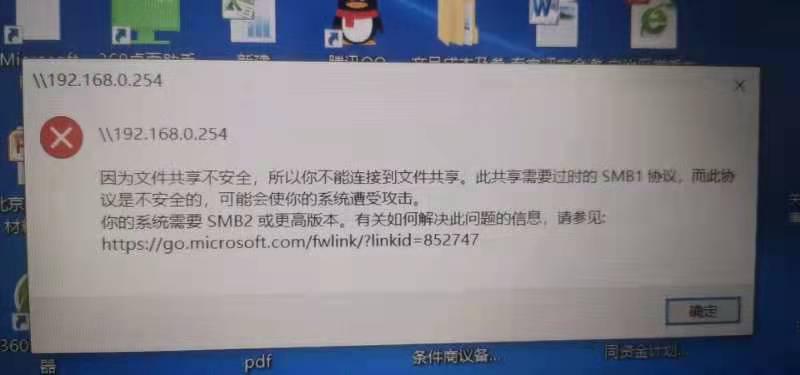
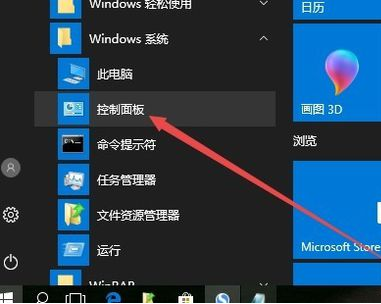
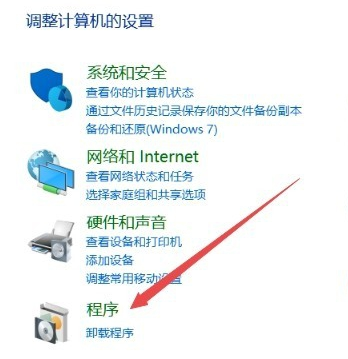
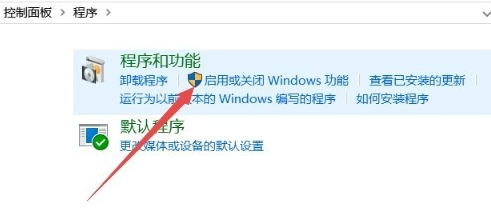

5892
最近由于折腾需要连接到自家的数据库,但有时候网络不好就很头疼,正好刚搭建完文件镜像服务,就在想数据库是否也可以做呢,遂开工查找相关资料,但在一番查找后发现,有的资料都是过于老旧了,里面的内容与目前均有较大出入,于是决定整理一篇,以方便后人搭建使用。A端(主端):系统:Windows Server 2008 R2数据库:Mysql 8.0.12
B端(从端):
---------------------
系统:Windows Server 2008 R2
数据库:Mysql 8.0.12
配置步骤: 一。肯定是需要安装好相关的环境和数据库,系统没有要求,数据库则一般建议为同一个版本,不同版本之间有可能会导致在镜像时出错。 二。安装完成后,首先需要将两端数据库服务停止,(如果是已有数据的,还需要先将两端的数据进行差异化同步后才可进行下一步操作,否则会出现报错),打开数据库的数据目录,找到my.ini文件,在my.ini文件中,我们找到“Server Id”这一行,默认情况下它的值为1,一般主端我们无需进行更改,子端我们更改成2保存即可 目前网络上可以查到的资料都是说还要添加以下内容master-host=10.100.0.100
master-user=backup
master-password=1234 但经过查询资料得知,Mysql 在5.1以后就不再支持这个参数了,所以! 如果你添加上了以上的内容以后,数据库服务是无法启动的,查看日志可以看到如下错误:MySQL:unknown variable 'master-host=masterIP' 三。以上操作完成以后,我们就可以启动数据库,进行数据库的配置了,但是这时候我们不要急着写入新的数据,一旦写入,则需要重新同步一次数据。 首先,我们在主端中,执行“show master status;” 记录下红框中的内容 然后到从端,执行“change master to master_host='主端IP',master_port=3306,master_user='主端用户名',master_password='主端密码',master_log_file='对应上述红框中的File',master_log_pos=对应上述红框中的Position,master_connect_retry=30;” 接着我们执行“start slave;” 执行完成后,我们可以通过“show slave status\G”这个命令来查看执行情况 如果没有意外的话,此时我们就可以看到Slave_IO_Runnning和Slave_SQL_Running这两个的值为Yes 四。我们在主库中,输入“create database test_db”,如果前面的配置正常的话,此时我们就可以看到从库中也出现了同样的库 主库执行情况 主库执行后,从库也同样出现了对应的数据表,至此数据库镜像的搭建就完成了
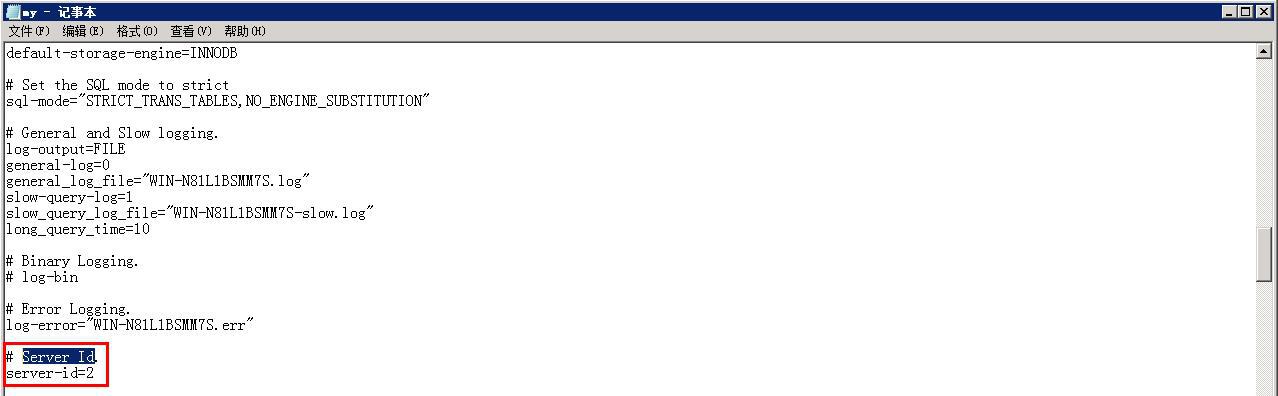

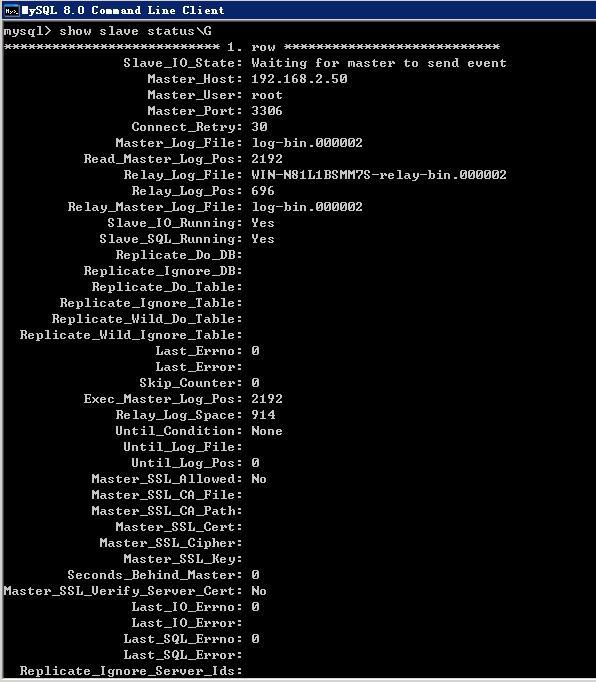
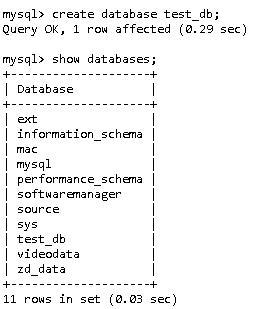

3392

15768
syslog搭建部分引用自:https://www.cnblogs.com/lisenlin/p/10315633.html 最近因为需要实时获取服务器数据,以确定服务器是否出现故障,在一番尝试后发现由于服务器较老,不支持将故障日志自动发送到邮箱中,只好另想它法,在这过程中,发现服务器支持将日志上传到日志服务器里,但咱从来没弄过日志服务器,也不知道这是什么,经过一番查询后,总算搞明白了 首先,我们在很多服务器,交换机中看到的日志服务器,由于它们是unix类操作系统,所以实际上是指的syslog,这里通过查看它们的端口号其实也能看出端倪,网络上很多教你搭建Windows日志服务器的使用的都是Windows自带的服务,这个实际上是错误的。 目前,大部分都是搭在Linux下,但有些人就想搭在Windows下,那么这种该怎么实现呢? 首先我们需要先下载一个软件,Kiwi_Syslog_Server_9.5.0,如需汉化包,可至文章末尾处下载,非完整汉化,由于内容较多,目前仅仅只是对一些内容进行了汉化处理 链接: 百度网盘:https://pan.baidu.com/s/1HJo1TUsBR_VdGSv1S5Oarg?pwd=jpd9 提取码: jpd9 城通网盘:https://url75.ctfile.com/f/2617975-834855246-adfc9c?p=4496 (访问密码: 4496) 蓝奏云:https://wwpo.lanzoub.com/iZLUC0rupywj 下载完成后,执行安装 接下去一路下一步,直到安装结束(如果速度太快没去掉勾选项也不会影响使用) 安装结束后,我们打开任务管理器,结束掉这个进程 然后我们打开上面下载的压缩包里的注册机文件夹,将这两个文件替换安装目录下的同名文件 替换完成后,启动主程序,找到help-->enter license details 选择手工激活 复制机器码 打开keygen.exe,将机器码复制进去,用户名随机,点击generate,生成lic文件 在前一张截图里,点击Browser,选择生成的license文件,即可激活成功 测试是否正常,我们可以给自己发送一条测试日志 此时框里可以看到这样一行 如果没有看到该条内容,则需要检查File - > Setup -> Inputs里的UDP、TCP两个选项是否启用 启用以后,我们在cmd里输入netstat -an,可以查看到在1468和514端口都分别有监听状态了 这时我们再次进行File -> Send test message to localhost,就可以在窗口中收到数据了附加阅读: 1.查看syslog的保存目录 file-->setup-->点击log to file,右侧便是存放路径 2.设定每隔多久或者文件达到多大就另起一个保存日志文件 开启日志文件循环(Enable Log File Rotation)功能即可 3.防止有中文显示乱码,更改输入的字符编码为utf-8即可 4.定期保存日志文件 Update:汉化包 (将此汉化包解压后放到程序安装目录下执行,即为汉化版) 安装包: 百度网盘:https://pan.baidu.com/s/1HJo1TUsBR_VdGSv1S5Oarg?pwd=jpd9 提取码: jpd9 城通网盘:https://url75.ctfile.com/f/2617975-834855246-adfc9c?p=4496 (访问密码: 4496) 蓝奏云:https://wwpo.lanzoub.com/iZLUC0rupywj
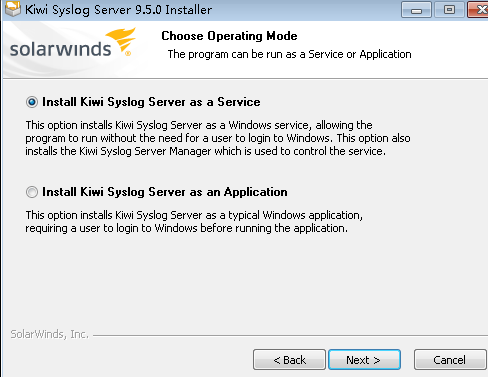
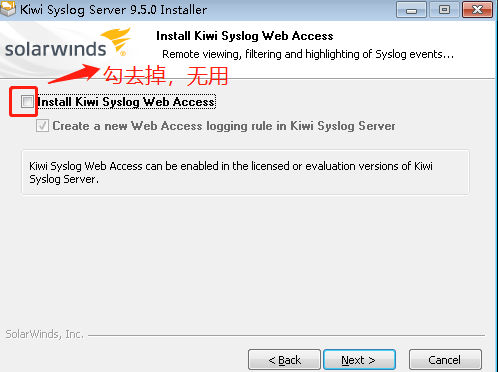
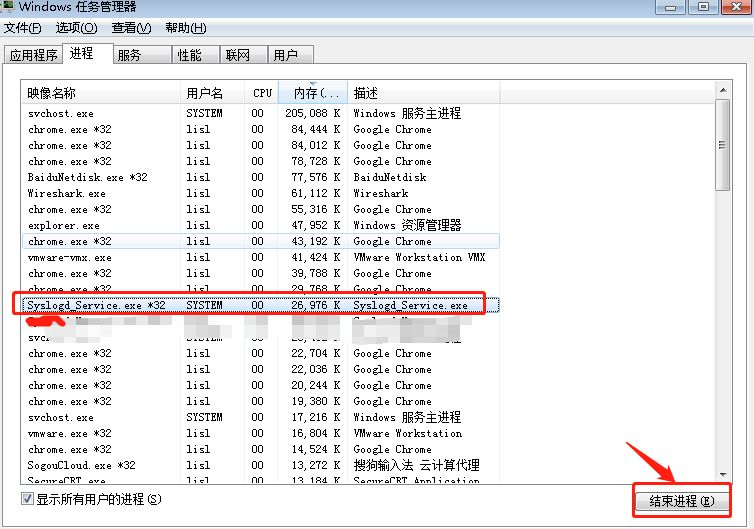


22089
由于Edge更换了Chrome内核,最近使用易发觉得比360极速浏览器更好用,更顺手,遂开始把360极速浏览器的收藏夹和记住的密码进行导出,但却发现一个问题,收藏夹可以正常导出,但密码却无法导出,一番查询尝试后,终于解决,于是将此方法写下。*注:截至编写该文章之前,360极速浏览器(版本号:13.0.2212) 仍然并未有导出功能详细步骤:一。首先我们需要找到360极速浏览器用户文件夹所在的位置,题主这里是在安装目录下的User Data目录二。接下来我们需要先去下载一个工具,可以从官网或下载文章底部的附件,官网:http://www.nirsoft.net/utils/web_browser_password.html,软件是英文版的(360及其他安全软件可能会报毒,选择放行即可),不过并不会影响使用(软件运行截图)三。软件准备完成以后,我们回到第一步中,在第一步中的文件夹里进入Default文件夹,然后找到360UIDxxxxxx_V8开头的文件夹,双击进入,在这里面可以看到很多文件四。接下来我们回到第二步中的软件,依次选择,Options -> Advanced Options ,可以看到弹出一个窗口,这个窗口里其他的我们不用管,只需要将Chrome Options 这个子夹下的User Data Folder前的框勾上,然后将第三步中的目录完整复制到框中,点击OK,即可五。此时我们可以看到软件中显示出了我们在360极速浏览器里的记录的所有账号和密码,我们把它全部选中,然后右键或者点击窗口左上角的File,点击Save Selected Items,在弹出的窗口中,选择保存位置,输入好文件名,同时注意保存的文件类型需要修改成csv,点击保存,此时360极速浏览器里保存的账号和密码就成功被导出来了,然后我们就可以导入到自己使用的浏览器中最后,本方法适用于所有的Chrome内核浏览器文中附件(仅搬运,未做修改):WebBrowserPassView 密码为:wbpv28821@
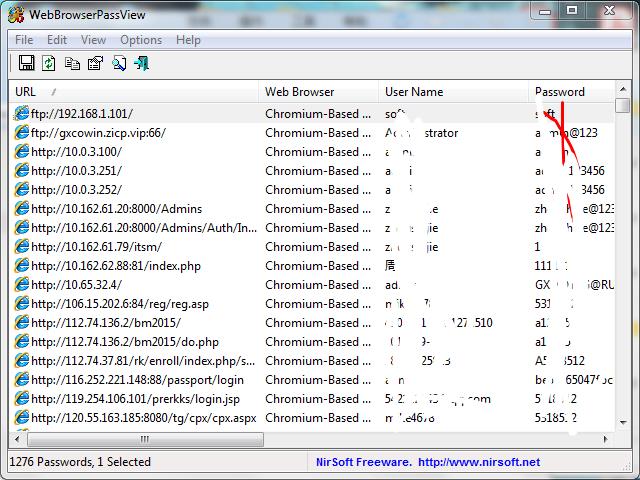
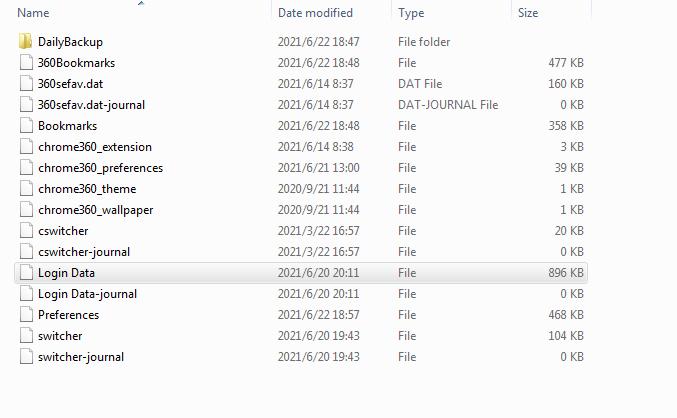
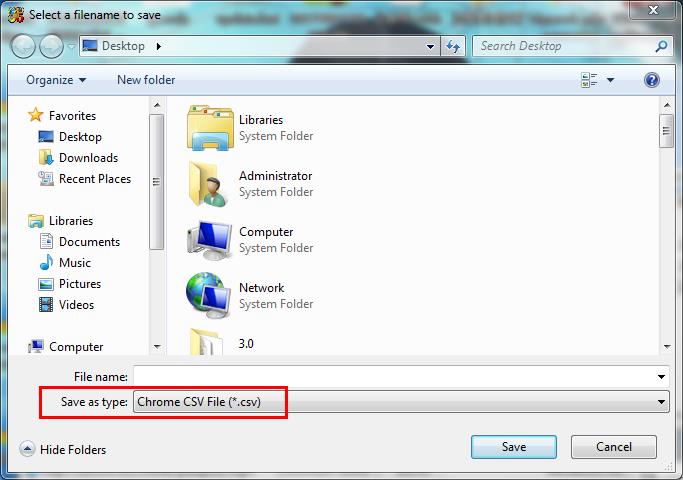

14363
清光绪三十二年十一月十七日(1907年元旦),清政府宣布南宁开埠,订立《南宁开埠章程》20条。可是由于关员未到位,延至光绪三十三年二月初四(1907年3月17日),南宁关才正式成立,这是南宁对外开放的开始。 关公署设在南宁河堤路7号(今广西军区院内)。 税务司公馆设在南宁河堤路6号(今广西人民出版社内)。首任税务司为德国人斯泰老,统辖海关管理大权。清政府以原驻南宁的左江兵备道改设海关道,左江道兼任海关监督,负责南宁有关开埠工程、巡警、审判、租税等事宜。商埠设在府城外上廓街一段(长1800余丈)及下廓街一段(长1600余丈)。置商务总局。下设工程、租税、巡警、审判4所。埠内巡捕由中国人充当,邮政、电报、自来水、电话、电灯均为自办。但是海关实权仍全掌控在外国籍职员之手,海关一切业务完全按照不平等条约或片面协定条款,海关内外行文用英文,交际用英语。直至民国二十年以后,南宁关才不再设外国籍职员。 白话是中原汉人南迁至广东形成的方言,广东人经商沿西江而上,到南宁定居,形成南宁白话。1840年后,南宁商埠开辟,广东及邻近地区的官族进入南宁经商与务工,南宁商旅云集。1936年后,新桂系执政,南宁较安定,大批广东罗定,高州的商贩,游民及桂东南地区手工业者纷纷进人南宁,开铺经商,打短工,或从事手工业劳作,落籍南宁,主要在城区居住,南宁城区以讲白话为主。
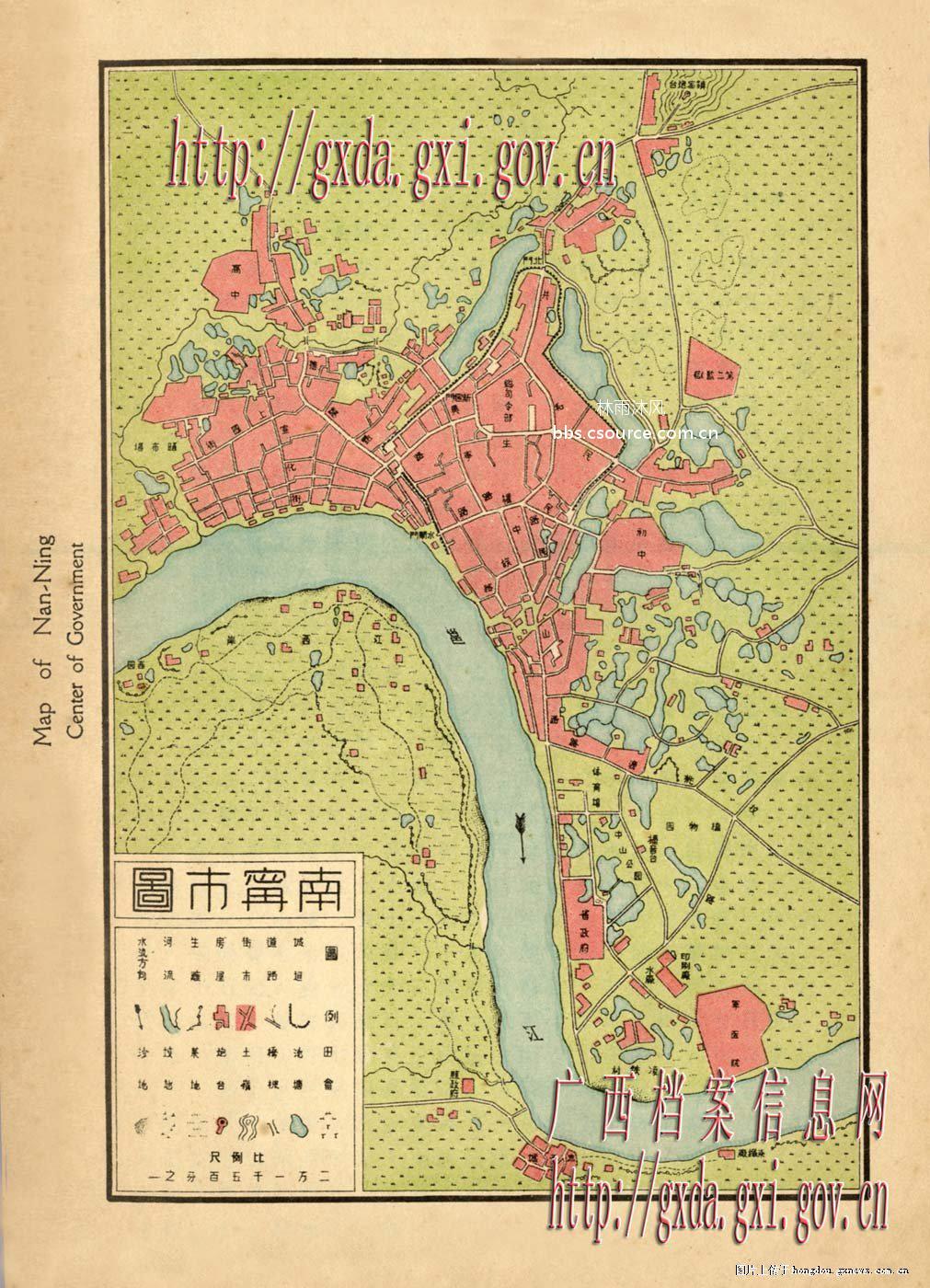
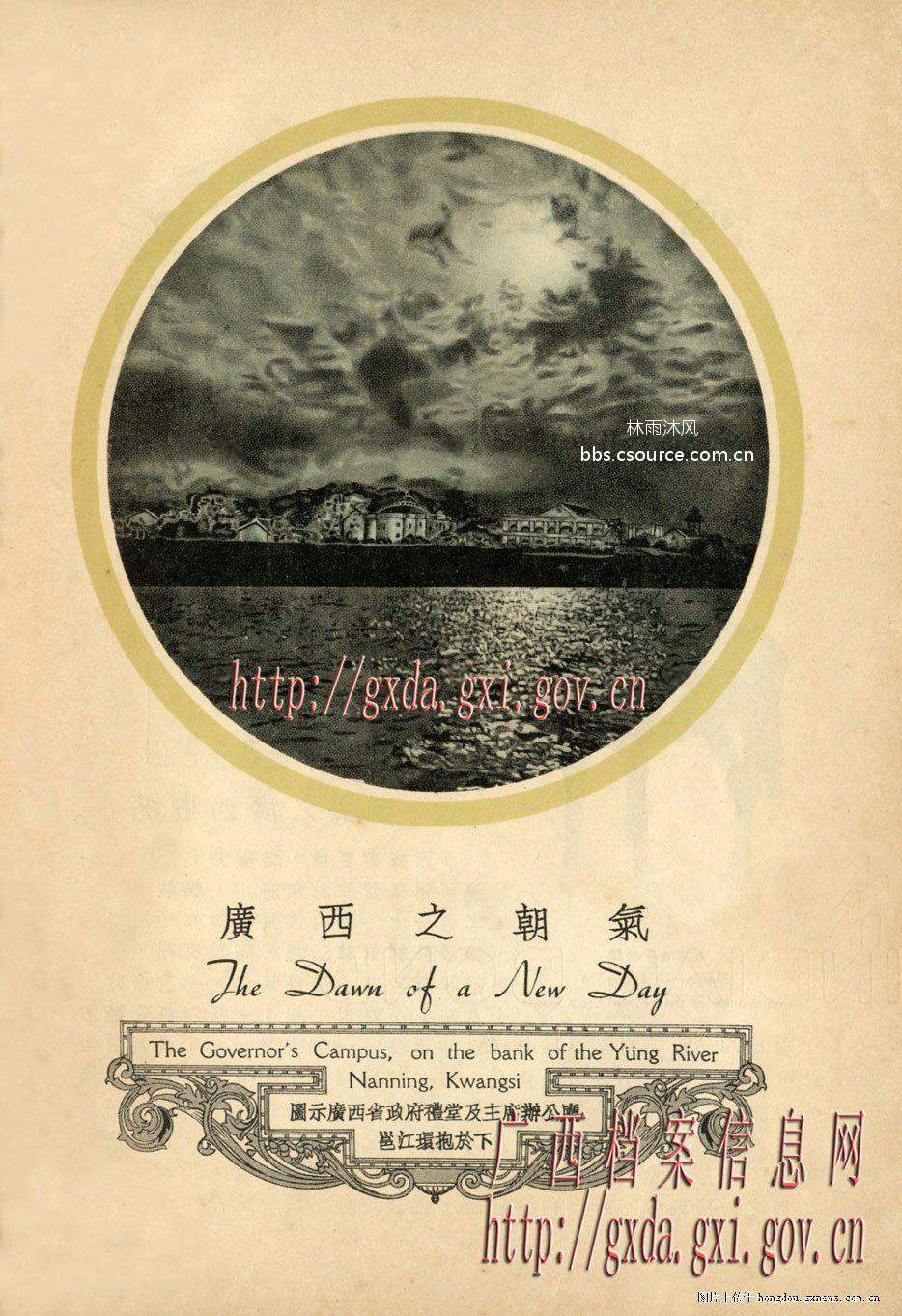
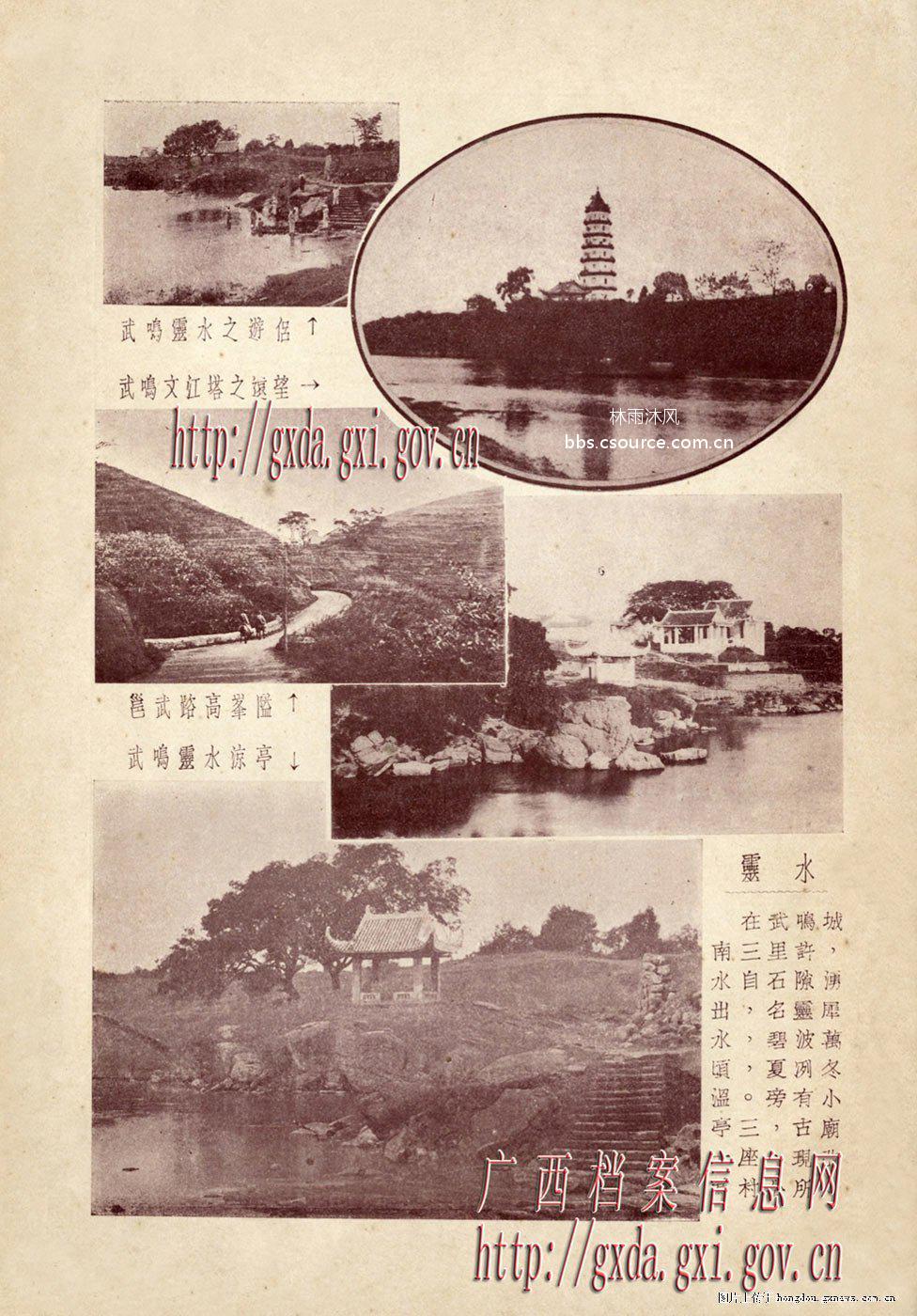
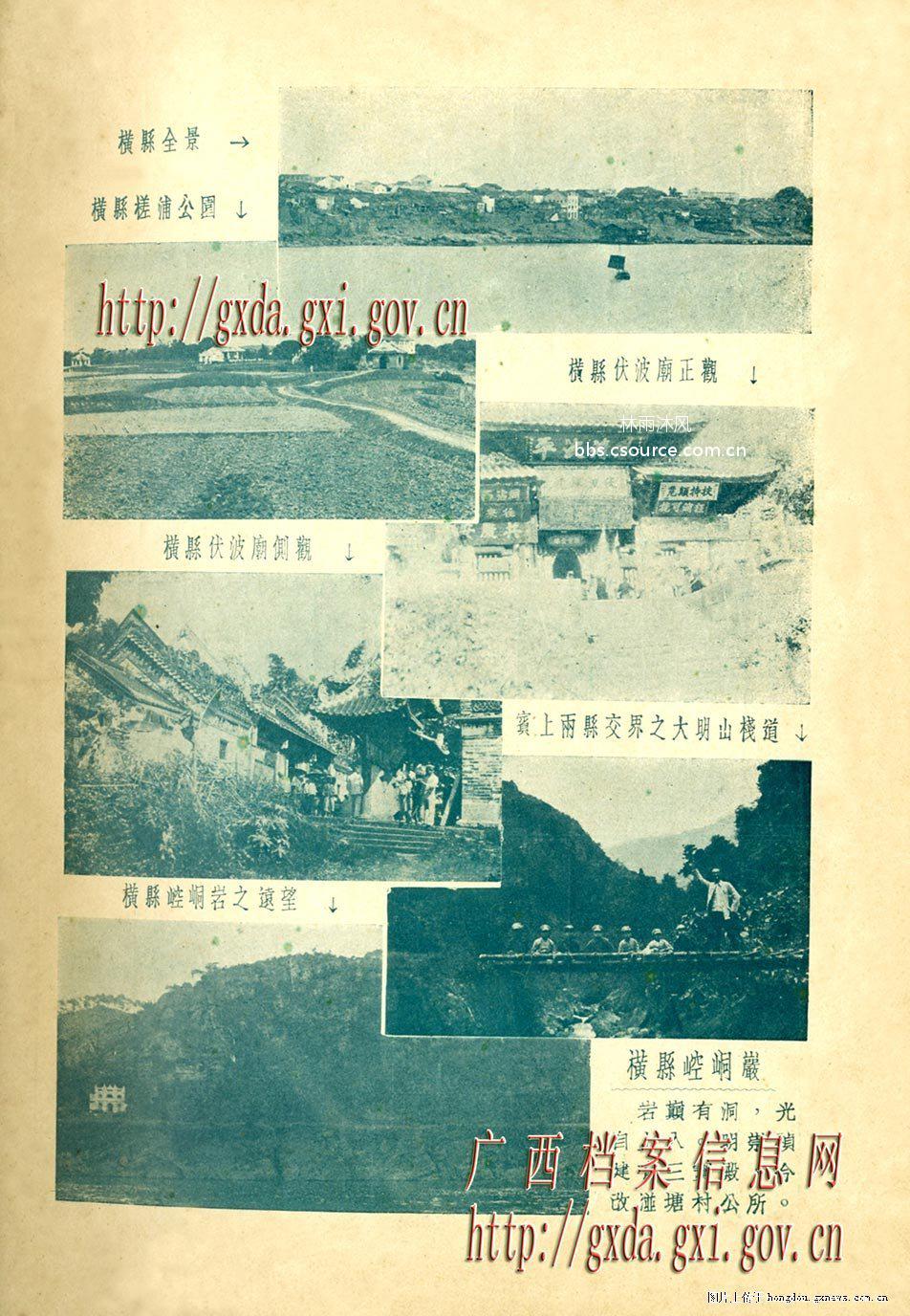




 公共查询接口
公共查询接口
